Halaman ini dibuat dengan terjemahan automatik.
- Laman Utama
- Aplikasi sesawang
- Score Viewer
Score Viewer
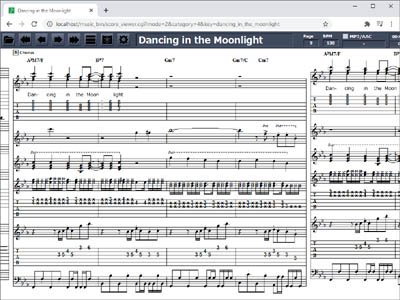
Score Viewer adalah perisian percuma berasaskan web. Anda boleh memaparkan skor muzik lagu animasi Jepun dan muzik permainan yang sudah didaftarkan di penyemak imbas. Aplikasi ini bukan perisian paparan skor muzik tujuan umum.
Penyemak imbas yang disyorkan ialah Google Chrome.
- 1. Bagaimana untuk memulakan
- 2. Peralihan skrin
- 3. Skrin Pemilihan Lagu
- 4. Skrin Pemilihan Genre
- 5. Skrin Paparan Skor Muzik
- 6. Ikon menu
- 7. Panel kawalan
- 8. Pemain MP3/AAC
- 9. MP3Sync (Tatal automatik)
- 10. Penentukuran
- 11. Majlis mati (Kira dalam)
- 12. Main balik gelung
- 13. Tanda latihan
- 14. Skrin konfigurasi
- 15. xxxxxx
- 16. Persekitaran operasi
- 17. Sekatan semasa menyemak imbas di telefon bimbit
- 18. Skrin ralat
- 19. Laporan pepijat
- 20. Ciri-ciri yang akan dilaksanakan
- 21. Senarai versi yang dikeluarkan
1. Bagaimana untuk memulakan
Anda boleh memulakannya dengan mengklik pautan di bawah.
https://askz.sakura.ne.jp/music_bin/score_viewer.cgi
Sekiranya anda memulakannya tanpa menyatakan sebarang argumen, skrin pemilihan lagu muzik permainan akan terbuka.
2. Peralihan skrin
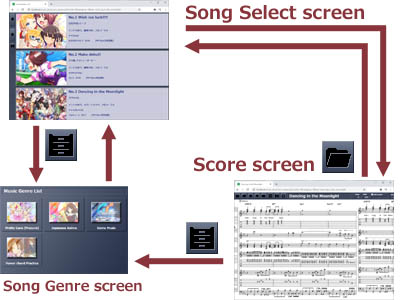
Score Viewer terdiri daripada dua bahagian, "Song Select screen" dan "Music Score screen". Sekiranya anda memilih lagu di layar Pilih Lagu, layar Skor Muzik akan muncul. Sekiranya anda mengklik ikon folder, anda akan kembali ke layar Pilih Lagu. Anda boleh membuka skrin Genre Select dari mana-mana skrin.
3. Skrin Pemilihan Lagu

Skrin Pemilihan Lagu memaparkan senarai lagu yang didaftarkan. Anda boleh menatal senarai dengan cara berikut.
Klik ikon di kiri atas. Tekan kekunci atas, kekunci bawah, kekunci halaman atas, kekunci halaman bawah, kekunci ruang atau kekunci utama. Roda tetikus naik atau turun.
4. Skrin Pemilihan Genre
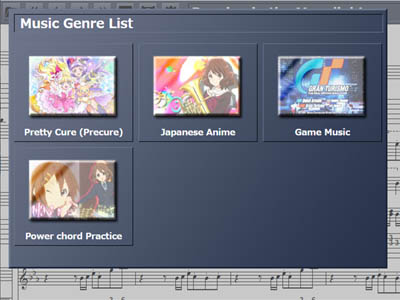
Sekiranya anda mengklik ikon ini, tetingkap Pemilihan Genre Lagu akan dipaparkan. Versi semasa mempunyai empat kategori lagu berikut.
- Pretty Cure (Precure)
- Muzik Permainan
- Lagu Anime Jepun (hanya melodi dan kod)
- Skor muzik latihan kord kuasa (Lagu Anime Jepun)
5. Skrin Paparan Skor Muzik
5-1. Spesifikasi
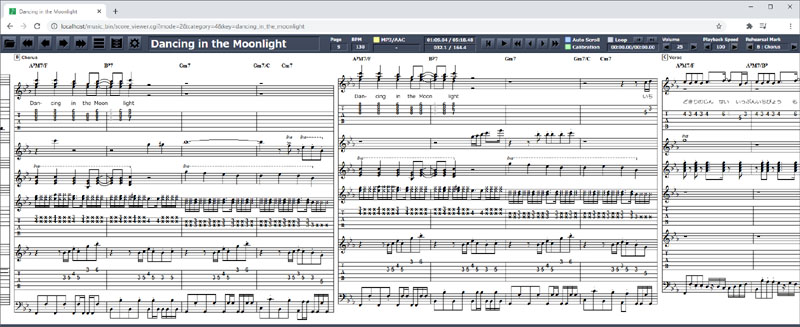
Skrin paparan skor muzik berubah bergantung pada ukuran tetingkap. Apabila saiz tetingkap berubah, kedudukan paparan skor muzik secara automatik disesuaikan.
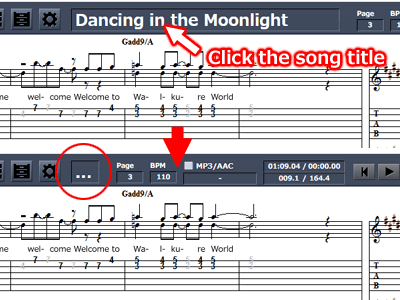
Anda boleh meruntuhkannya dengan mengklik tajuk lagu. Sekiranya anda runtuh, ia akan mengurangkan lebar dari 1,920px menjadi 1,560px.
5-2. Arah
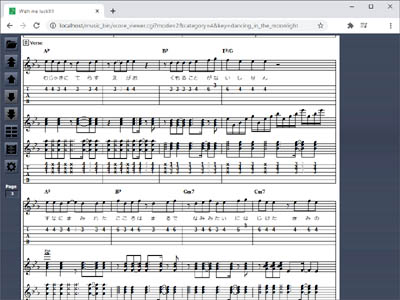
Anda boleh mengubah arah paparan skor muzik dengan mengklik ikon di bawah.
Memaparkan skor muzik secara mendatar. Dalam mod ini, seluruh tetingkap digunakan untuk menampilkan skor muzik. Mod ini sesuai untuk penyemak imbas di komputer peribadi.
Memaparkan skor muzik secara menegak. Dalam mod ini, skor muzik dipaparkan dalam satu lajur. Mod ini sesuai untuk penyemak imbas telefon bimbit.
5-3. Penjajaran
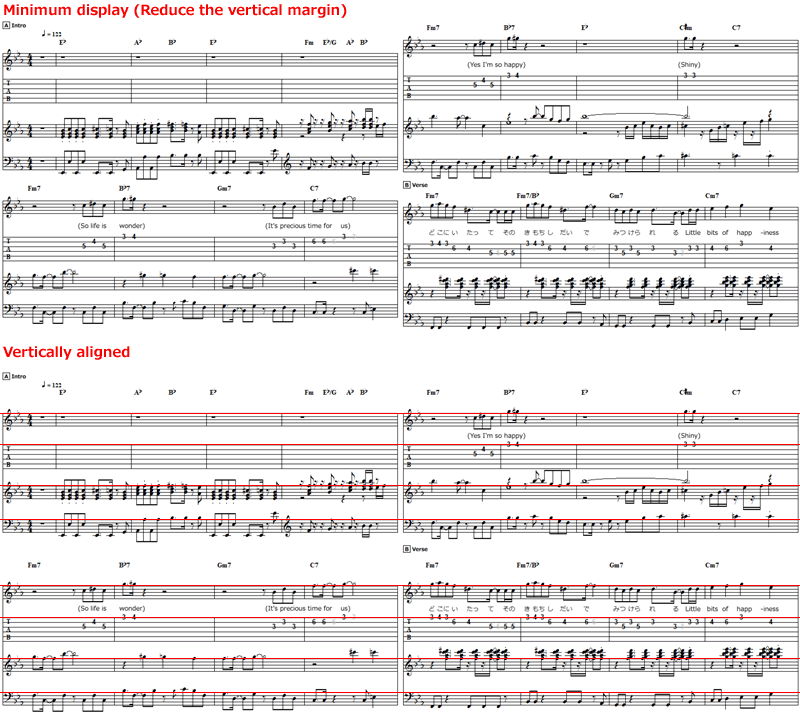
Score Viewer mempunyai dua jenis kaedah paparan, "Paparan minimum" dan "Sejajar secara menegak".
Mod "Paparan minimum" menjadikan ketinggian skor muzik berubah-ubah untuk mengurangkan margin. Ini membolehkan anda melihat skor dalam ruang yang lebih sedikit.
Mod "Rata secara menegak" menyelaraskan skor muzik secara menegak. Ini akan menjadikan setiap bahagian skor muzik dipaparkan pada ketinggian yang sama. Fungsi ini dapat digunakan untuk data skor muzik yang formatnya v3.1 atau lebih baru.
Anda boleh beralih antara dua mod ini pada Tetapan Skor Biasa.
6. Ikon menu
Ikon berikut dipaparkan di skrin paparan skor muzik.
Paparkan skrin Pemilihan Lagu.
Tatal ke akhir skor muzik.
Tatal skor muzik ke kiri.
Tatal skor muzik ke kanan.
Tatal ke permulaan skor muzik.
Tatal ke akhir skor muzik.
Tatal skor muzik ke atas.
Tatal skor muzik ke bawah.
Tatal ke permulaan skor muzik.
Paparkan skor muzik secara mendatar.
Paparkan skor muzik secara menegak.
Pilih genre lagu.
Paparkan skrin Konfigurasi.
7. Panel kawalan
Panel kawalan berikut dipaparkan di skrin paparan skor muzik. Panel kawalan ini hanya dapat digunakan ketika melihat skor muzik secara mendatar.
Kiri: nombor halaman skor muzik, Kanan: BPM (Beat Per Minute)
Atas: Status fail MP3/AAC, Lebih rendah: Keadaan ulangan
Atas: Masa semasa MP3/AAC, Lebih rendah: Mengukur nombor
Pengawal pemain MP3/AAC
Atas: Status MP3Sync (Auto Scroll), Bawah: Status penentukuran
Pengawal main balik gelung
Kiri: Kelantangan, Kanan: Kelajuan main balik
Pengawal tanda latihan
8. Pemain MP3/AAC
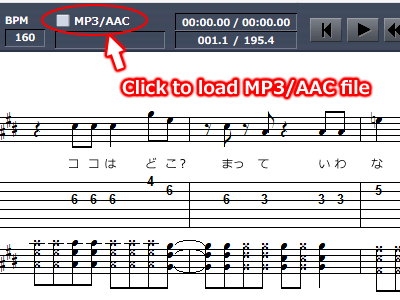
Sekiranya anda mengklik panel MP3/AAC pada menu, anda boleh membaca fail MP3/AAC pada pemacu tempatan komputer anda.
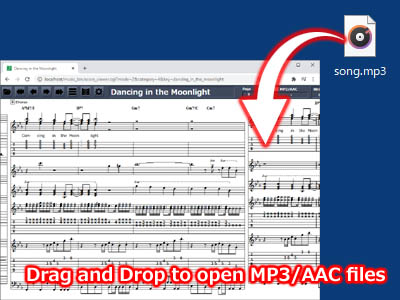
Anda juga boleh memuatkan fail MP3/AAC dengan menyeret dan menjatuhkan fail ke penyemak imbas.
Fail MP3/AAC tidak dimuat.
Fail MP3/AAC telah ditentukan. Ini adalah keadaan yang boleh dimainkan.
Ia dalam keadaan mengira. Setelah mengira, ia bertukar menjadi hijau.
Fail MP3/AAC sedang dimainkan.
9. MP3Sync (Tatal automatik)
Auto Scroll adalah fungsi yang secara automatik menatal skor muzik seiring dengan pemutaran MP3/AAC. Sebelum menggunakan fungsi ini, anda perlu menyesuaikan kedudukan permulaan lagu.
[PERINGATAN]
Fail MP3/AAC mempunyai VBR (Variabel Bit Rate) dan CBR (Constant Bit Rate). Fungsi tatal automatik hanya menyokong CBR (Constant Bit Rate).
Terdapat beberapa cara untuk fail VBR MP3/AAC ke CBR. Saya mengesyorkan perisian percuma Audacity.
Fungsi tatal automatik MATI.
Fungsi tatal automatik AKTIF.
Fungsi tatal automatik AKTIF dan fungsi undur mati.
Fail MP3/AAC belum dimuat atau penentukuran belum dilakukan.
Oleh kerana data skor muzik sudah lama, ia tidak menyokong fungsi tatal automatik.
Keadaan panel Auto Scroll berubah apabila anda mengkliknya.
10. Penentukuran
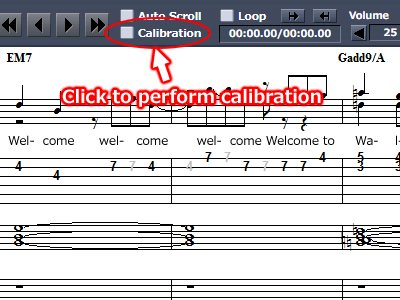
Fungsi Kalibrasi adalah fungsi yang menyesuaikan posisi awal lagu untuk menatal skor muzik secara automatik. Sekiranya anda mengklik panel Kalibrasi pada menu, skrin Kalibrasi akan terbuka.
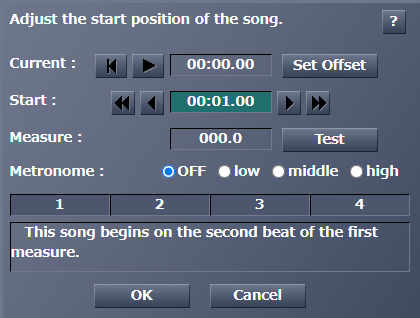
Perisian ini mengira masa untuk menatal skor muzik berdasarkan "kedudukan permulaan" yang ditentukan pada layar Kalibrasi.
Prosedur penentukuran ditunjukkan di bawah.
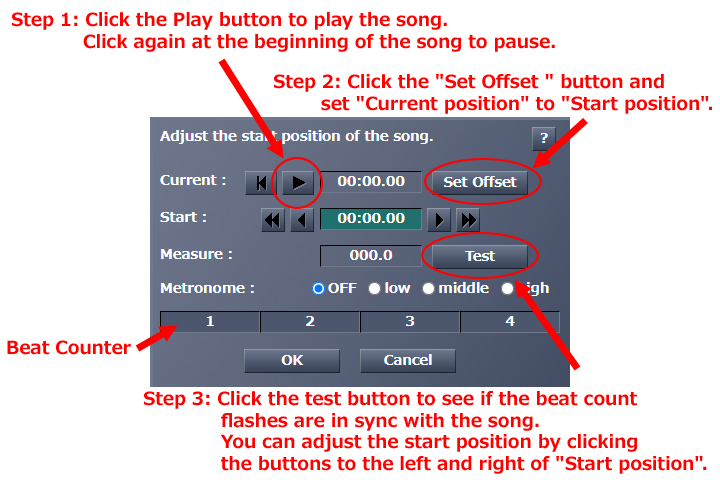
Metronome sederhana menjadikannya mudah untuk menyesuaikan masa.
[PERINGATAN]
Irama metronom ini tidak tepat. Mungkin ditangguhkan oleh beberapa puluhan milisaat. Untuk Windows, Firefox mempunyai kelewatan yang besar, jadi kami mengesyorkan menggunakan Google Chrome. Masalah ini akan diperbaiki pada masa akan datang.
Dalam keadaan ini, penentukuran tidak dijalankan. Fungsi tatal automatik tidak dapat digunakan.
Penentukuran telah dijalankan, tetapi fail MP3/AAC belum dibaca.
Penentukuran telah dilakukan. Anda boleh menggunakan ciri tatal automatik.
Oleh kerana data skor muzik sudah lama, ia tidak menyokong fungsi tatal automatik.
11. Majlis mati (Kira dalam)
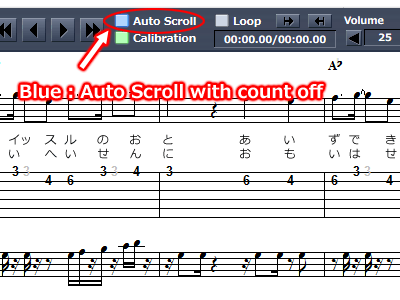
Fungsi mengira meletakkan kiraan 4-beat semasa memainkan fail audio. Ini adalah fungsi yang berguna semasa anda berlatih bermain dari awal lagu. Versi semasa selalu mengira 4 rentak walaupun lagu itu tidak bermula dari rentak pertama. Batasan ini akan diperbaiki pada masa akan datang.
[PERINGATAN]
Firefox mempunyai kelewatan semasa memainkan fail MP3/AAC. Kami mengesyorkan menggunakan Google Chrome.
12. Main balik gelung
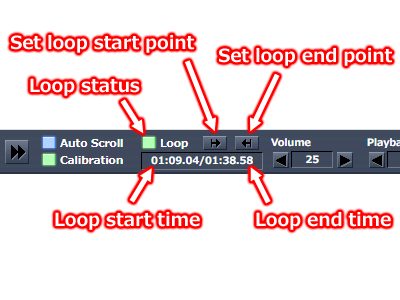
Anda boleh menggunakan fungsi main balik gelung untuk memutar semula main di mana-mana bahagian. Fungsi ini berguna semasa anda berlatih bermain berulang kali. Untuk menggunakan fungsi main balik gelung, anda mesti menetapkan titik permulaan dan akhir gelung. Sekiranya anda mengklik butang, kedudukan main balik semasa akan ditetapkan ke titik permulaan atau akhir.
Ini adalah keadaan di mana bahagian gelung tidak ditentukan.
Bahagian gelung ditentukan, tetapi fungsi gelung MATI.
Fungsi main balik gelung AKTIF.
Bahagian gelung ditentukan dengan tidak betul.
Panel kawalan gelung berubah keadaan apabila diklik.
13. Tanda latihan
Sekiranya anda mengklik panel tanda latihan, skor muzik akan beralih ke tanda latihan yang ditentukan. Namun, ia tidak dapat diklik semasa pemutaran MP3/AAC.
14. Skrin konfigurasi
Sekiranya anda mengklik ikon konfigurasi pada menu, skrin konfigurasi akan terbuka.
14-1. Tetapan skor muzik
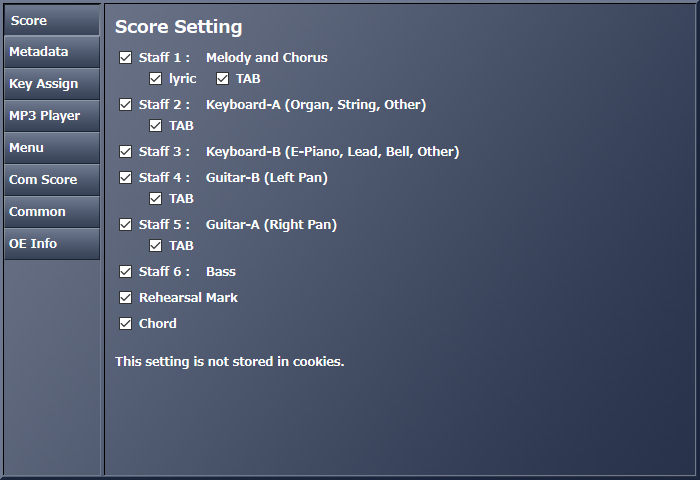
Di layar pengaturan skor muzik, Anda dapat mengatur tampilan skor muzik untuk setiap bahagian. Sekiranya skor muzik mempunyai sebilangan besar bahagian, anda dapat menjadikan skor muzik lebih mudah dilihat dengan menyembunyikan bahagian yang tidak diperlukan.
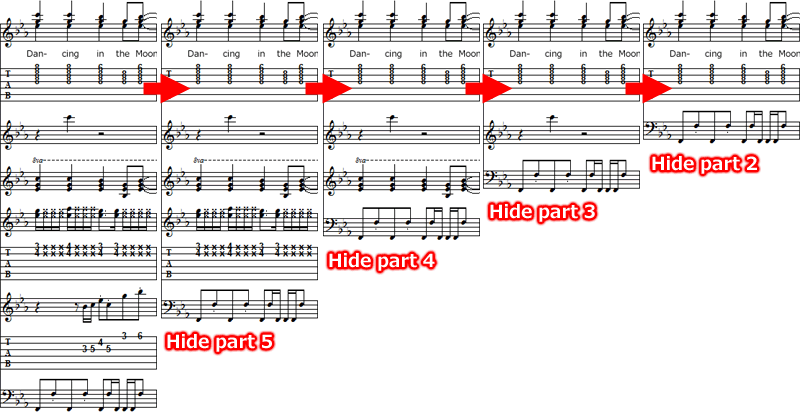
Gambar di atas adalah contoh menyembunyikan skor muzik 6 bahagian mengikut urutan. Anda bukan sahaja dapat menyembunyikan notasi staf tetapi juga kord, tanda latihan, lirik, dan unit TAB.
14-2. Harta Muzik
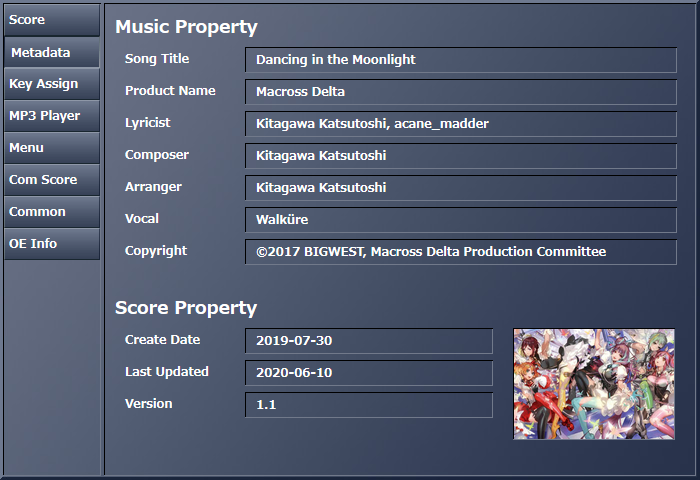
Maklumat meta skor muzik yang sedang dipaparkan dipaparkan di skrin Properti Muzik.
14-3. Tetapkan Kekunci Pintasan
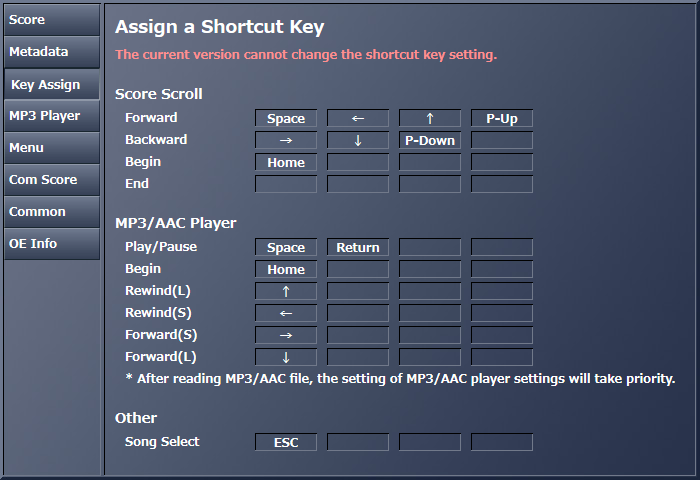
Versi semasa tidak dapat mengubah tetapan kunci pintasan.
14-4. Tetapan Pemain MP3/AAC
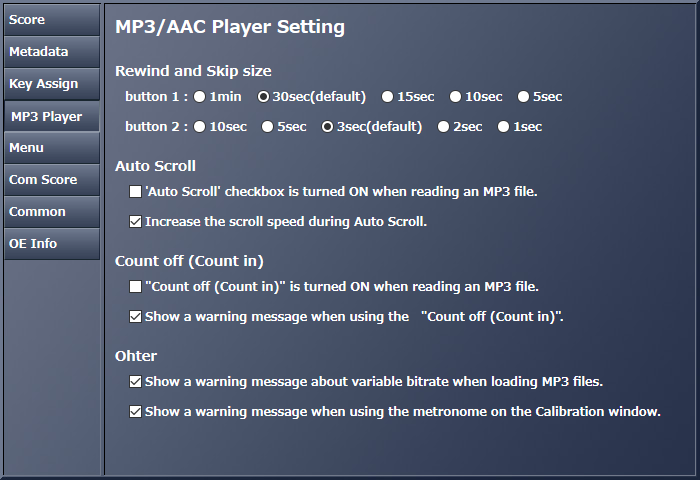
Pada skrin tetapan pemain MP3/AAC, anda boleh mengubah pelbagai tetapan untuk kawalan pemain MP3.
14-5. Tetapan Menu
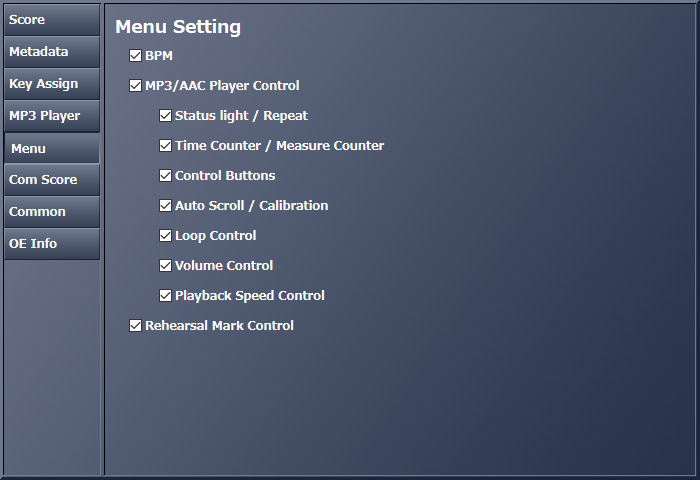
Pada layar pengaturan tampilan menu, Anda dapat memilih kontrol yang akan ditampilkan di menu.
14-6. Tetapan Skor Biasa
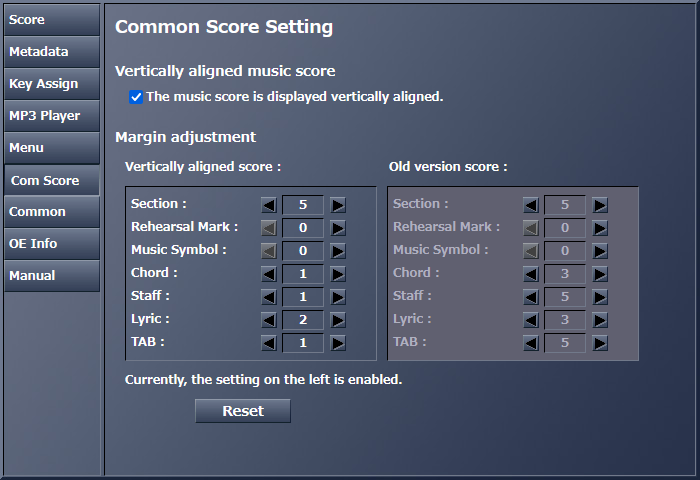
Pada layar pengaturan skor umum, anda dapat menetapkan kaedah dan margin paparan skor muzik. Sekiranya anda menghidupkan kotak centang di bahagian atas, skor muzik akan dipaparkan dalam mod "Sejajar secara menegak". Untuk perincian, rujuk 5-3. Penjajaran.
Anda boleh menetapkan margin yang berbeza untuk setiap dua mod.
14-7. Tetapan Biasa
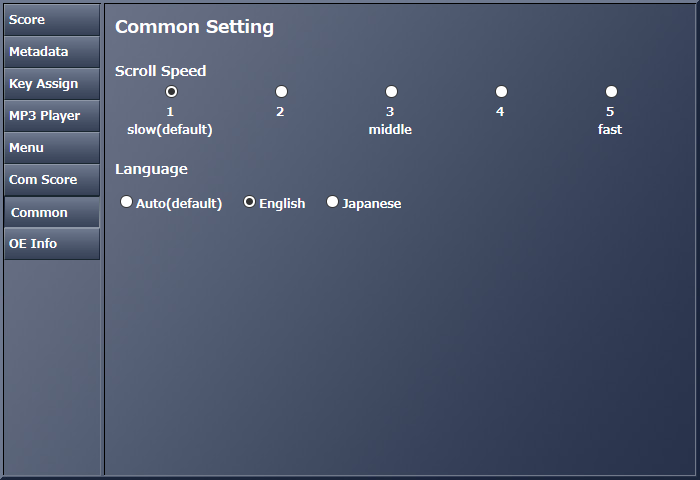
Pada skrin Tetapan Biasa, anda boleh mengubah tetapan kelajuan dan bahasa tatal. Kandungan yang ditetapkan di sini disimpan dalam kuki, dan nilai yang ditetapkan akan berlaku dari waktu berikutnya dan seterusnya.
Pada permulaan pertama, tetapan bahasa akan berubah secara automatik bergantung pada bahasa penyemak imbas. Versi semasa ditetapkan ke "Jepun" untuk penyemak imbas Jepun, dan "Bahasa Inggeris" sebaliknya. Walau bagaimanapun, walaupun anda menetapkan bahasa ke "Bahasa Inggeris", lirik bahasa Jepun tidak akan dipaparkan dalam bahasa Inggeris.
15. xxxxx
xxxxx
16. Persekitaran operasi
Perisian ini mengesyorkan menggunakan Google Chrome.
Maklumat persekitaran operasi pada 5 Dis 2020 adalah seperti berikut.
Google Chrome 83.0
Semua fungsi boleh digunakan tanpa masalah.
Firefox 83.0
Terdapat kelewatan semasa pemutaran MP3/AAC ketika menggunakan "Count Off".
Akan ada kelewatan pengucapan metronom.
Edge 87.0
Semua fungsi boleh digunakan tanpa masalah.
Internet Explorer 11.1198
Fungsi Penyegerakan MP3 (fungsi Tatal Auto) dan fungsi Kalibrasi tidak berfungsi.
Safari
Saya belum mengesahkan operasi.
17. Sekatan semasa menyemak imbas di telefon bimbit
17-1. Spesifikasi dan sekatan
Semasa melayari telefon bimbit, terdapat spesifikasi dan sekatan berikut.
- Skor muzik selalu dipaparkan secara menegak.
- Ikon menu untuk telefon bimbit dipaparkan di kiri atas skrin.
- Dengan tetapan lalai, anda tidak dapat menggunakan GUI dan fungsi untuk komputer peribadi. Sekiranya anda menentukan "style=pc" dalam argumen URL, anda boleh menggunakan GUI dan fungsi untuk komputer peribadi.
- Untuk memaparkan skor muzik tanpa menatal secara mendatar, lebar layar mestilah 788 piksel atau lebih.
17-2. Skrin menu
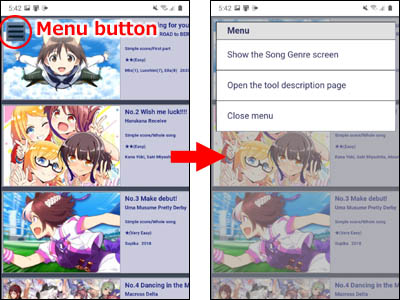
Sekiranya anda mengklik butang menu yang dipaparkan di kiri atas layar pilih lagu, menu untuk telefon bimbit akan dipaparkan. Walau bagaimanapun, butang menu mungkin tersembunyi di luar skrin apabila skrin telefon bimbit diperbesar.
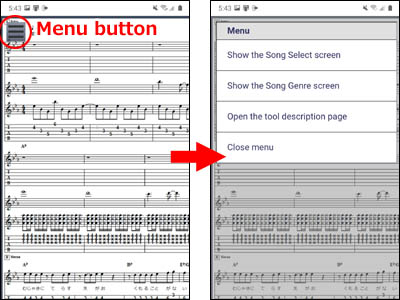
Begitu juga, butang menu dipaparkan di kiri atas skrin paparan skor muzik. Anda boleh kembali ke layar pilih lagu dari menu ini.
18. Skrin ralat
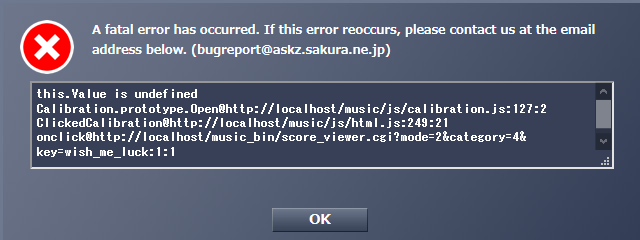
Sekiranya berlaku kesalahan maut, skrin ralat di atas akan dipaparkan. Sekiranya anda terus melihat skrin ralat ini, sila hubungi kami di alamat yang diberikan dalam laporan pepijat di bawah.
19. Laporan pepijat
Laporan pepijat diterima. Sila hubungi alamat e-mel berikut.
![]()
20. Ciri-ciri yang akan dilaksanakan
Ciri-ciri berikut dirancang untuk dilaksanakan pada masa akan datang.
- Keupayaan untuk mengubah masa tatal automatik
- Fungsi tetapan kekunci pintas
- Fungsi untuk menyesuaikan ketinggian kakitangan dan notasi TAB secara merata
- Fungsi pelarasan margin skor
- Sokongan telefon bimbit
21. Senarai versi yang dikeluarkan
Versi 3.2.1, 28 Jan 2023
- Tukar mata
- [C0019] Satu fungsi telah ditambahkan pada skrin Penetapan Skor untuk menghidupkan paparan tatatanda kakitangan melodi, lirik dan kord sahaja. Jika anda menambah "staff1=on" pada argumen URL, fungsi ini akan diaktifkan.
- Pembetulan pepijat
- [P0015] Margin untuk ukuran tanpa lirik mungkin tidak dipaparkan dengan betul.
Versi 3.2, 26 Jun 2021
Versi 3.1, 6 Dis 2020
Versi 3.0.2, 24 Ogos 2020
Versi 3.0.1, 19 Jun 2020
Versi 3.0, 15 Jun 2020
Versi 2.1, 18 Dis 2018
Versi 2.0, 18 Dis 2018
Versi 1.0.2, 16 Mei 2017
Versi 1.0.1, 17 Apr 2016
Versi 1.0, 16 Apr 2016
* Ini adalah sejarah Rilis versi Javascript. Ini berbeza dengan sejarah pelepasan Silverlight yang diedarkan antara tahun 2009 dan 2016.